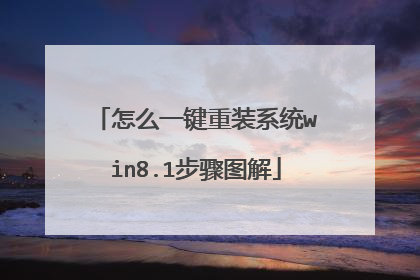怎么激活windows8.1系统
因为win8.1是免费的,导致win8.1激活成了一个热点话题?那么win8.1怎么激活呢?下面系统小编就给您带来windows8.1激活图文教程,希望对您有所帮助。 一、网络常规激活1、win8.1的激活方法目前有两种较为方便的,一种为联网激活,还有一种为电话激活,主要应对在断网环境下激活系统。首先我们来看看联网激活。在Win7和之前的XP版本中,我们一般会右击“我的电脑”选择属性来进入电脑信息界面,从而开始激活程序,但这一情况在win8.1中有了变化。现在我们需要将鼠标移至屏幕的右下角或右上角呼出Charm栏,然后选择“设置”,再然后我们就能看见“电脑信息”的选项了。 2、在“电脑信息”界面的最下方,如果系统没有激活则会提示激活按钮,接下来的就很简单了,点击进去,将产品序列号填写到输入框中并进行激活。如果序列号是合法的,系统正在简短的联网验证之后就会正式激活你的win8.1了。 二、电话激活方法1、为了让用户在断网的情况下也能够激活win8.1系统,微软同样提供了电话激活的方法,这也是目前网友使用最多的一种win8.1激活方法。电话激活的操作相对联网激活要麻烦那么一点点,不过在没有网络的情况下也只能忍了。首先按“Windows+X”快捷键弹出菜单,选择“命令提示符(管理员)”,接着键入命令slmgr.vbs -ipk 你的产品序列号,回车之后会有提示框提示序列号已安装。 2、首先安装序列号这里提醒一下大家,如果你的系统里已经有了一个序列号了,建议在安装新的序列号之前将原有的序列号卸载,命令是slmgr/upk。这时候再进入前面说过的“电脑信息”页面激活系统,你会发现系统出现了一个“通过电话激活”的选项,点击进去是一个语言选择界面,我们可以选择中国,也可以选择现在使用最多的英国。 3、出现了电话激活的选项选择好语言之后就看到了电话激活界面,上面是相应的电话联系方式,都是800免费电话。如果你选的是英国的话,建议装一个Skype再打,当然这也是免费的。再下面就是重点了,我们看到页面上有9组数字和A-H9组输入框,而要做的就是通过激活电话将这9组数字发送到微软服务热线,然后再将电话里反馈来的9组数字填写到对应的输入框中,这样就完成激活了。 4、电话激活界面不过,现在这套电话激活系统还存在一些漏洞,那些网上流传的所谓神Key真的可以通过电话激活的方式来激活win8.1系统。但是我们相信微软会在不久就采取一定的措施来修复这个问题,因为这对正版win8.1的推广造成了很大的影响。现在大部分网友都会选择拨打英国的电话来激活win8.1,但是也有不少人在实际操作过程中遇到了一些问题,这里笔者就详细地介绍一下具体流程。首先下载安装Skype,不用充值,因为这个电话是免费的。建议将耳机(音箱)和麦克风都接上,以防按键无效的问题,然后就可以拨打8000188354这个电话了。 5、用Skype拨打免费电话带待电话接通后等5秒钟按“1”,然后电话里的女声会说一段话,等她说完后再按“1”。这之后当听到她说“first group now”时就可以开始输入那9组数字中的第一组了。输入完一组后她会说“thank you”,接着让你输入下一组数字,等9组数字都输入过了,她会让你稍等。这时候请拿好好纸笔或者文本文档,准备记录反馈的9组数字。注意听电话里的内容,当听到“block A”的时候就开始报第一组数字了,报完一组之后选择“1”继续下一组。如果你没有听清,可以什么键都不按,她就会再重复一遍。待9组反馈数字都记录完,就可以把这些数字填进A-H相应的输入框中了,最后点击“激活”,恭喜你,你的win8.1系统就正式激活了。 6、个性化设置终于不再是暗的了激活后的win8.1将不再出现激活提示和右下角的水印,同时也可以自定义锁屏桌面、开始界面和用户图标了。win8.1系统采用了全新的开始界面,用户还可以在Windows应用商店中下载更多的应用程序“钉”在开始界面上。登录微软账户之后更可以享受到大量的微软服务,并将电脑的多个设置同步到云端,尽情享受吧。 ps:网上那些所谓的神Key在套激活方式下根本无法使用,看来微软在打击盗版这件事上是下了决心了。
操作如下: 1、百度搜索下载KMSpico激活工具,尽量下载好评度高的,防止下载的KMSpico工具携带病毒或流氓软件。 2、下载完成后,按下图流程进行安装。 3、安装完成后打开KMSpico。KMSpico可以同时激活win8以上的系统和office办公软件,打开KMSpico后,会发出英文机器声,点击大红色按钮即开始激活。激活完成,会发出完成的英文机器声。
1,右击“计算机”,从弹出的菜单中选择“属性”项。 2,然后就可以要窗口最下面“Windows激活”栏看到Win8的激活的状态. 3,当Win8处于未激活状态时,可以通过两种方式: 1),输入产品密钥的方式。 点击激活,将产品序列号填写到输入框中并进行激活。等到系统简短地联网验证之后就会正式激活Win8了。 2),断网下电话激活。 点击“使用电话激活”就进入电话激活界面。 首先选择国家“中国”,出现电话激活界面,上面有可以拨打的电话号码。打通之后将1~9对应的9组数字按照提示按电话上的数字键输入,然后再把电话里回馈的A~H组数字输入对应的空格。这时候再点击“激活”,统就正式激活了。
首先,打开控制面板里面的系统属性,然后进入计算机属性的页面,跟windows7系统的激活信息一样,都是显示在页面的最下面,如果没有激活则会有提示,就点击一下这个提示,进入激活程序。 如果你在安装系统的过程曾经输入过密钥,那么在这里首先将会联网激活,需要你的网络畅通,否则不能通过密钥在线激活,如果你当初输入的密钥是正确的密钥,那么在这一步骤中就可以成功激活。如果没有网络,那只能采取电话激活的方式,关于电话激活的方式在本人的其他经验中有详细描述。此处不再赘述。 如果当初你安装win8系统时所用的密钥是不正确的,或者你当初没有输入密钥,这时你就得需要重新激活,并且重新输入密钥。点击激活页面的激活按钮。 然后在密钥输入的页面,输入你的windows8系统的激活密钥,就在下面的空白框中输入 ,也可以用软件键盘来输入,输入完成,点击下一步,此时系统会再次联网激活。 如果你所提供的密钥是正确的被允许的密钥,那么系统在联网之后会自动进行激活,激活信息也会显示在windows激活页面中,你可以查看到详细的信息。
操作如下: 1、百度搜索下载KMSpico激活工具,尽量下载好评度高的,防止下载的KMSpico工具携带病毒或流氓软件。 2、下载完成后,按下图流程进行安装。 3、安装完成后打开KMSpico。KMSpico可以同时激活win8以上的系统和office办公软件,打开KMSpico后,会发出英文机器声,点击大红色按钮即开始激活。激活完成,会发出完成的英文机器声。
1,右击“计算机”,从弹出的菜单中选择“属性”项。 2,然后就可以要窗口最下面“Windows激活”栏看到Win8的激活的状态. 3,当Win8处于未激活状态时,可以通过两种方式: 1),输入产品密钥的方式。 点击激活,将产品序列号填写到输入框中并进行激活。等到系统简短地联网验证之后就会正式激活Win8了。 2),断网下电话激活。 点击“使用电话激活”就进入电话激活界面。 首先选择国家“中国”,出现电话激活界面,上面有可以拨打的电话号码。打通之后将1~9对应的9组数字按照提示按电话上的数字键输入,然后再把电话里回馈的A~H组数字输入对应的空格。这时候再点击“激活”,统就正式激活了。
首先,打开控制面板里面的系统属性,然后进入计算机属性的页面,跟windows7系统的激活信息一样,都是显示在页面的最下面,如果没有激活则会有提示,就点击一下这个提示,进入激活程序。 如果你在安装系统的过程曾经输入过密钥,那么在这里首先将会联网激活,需要你的网络畅通,否则不能通过密钥在线激活,如果你当初输入的密钥是正确的密钥,那么在这一步骤中就可以成功激活。如果没有网络,那只能采取电话激活的方式,关于电话激活的方式在本人的其他经验中有详细描述。此处不再赘述。 如果当初你安装win8系统时所用的密钥是不正确的,或者你当初没有输入密钥,这时你就得需要重新激活,并且重新输入密钥。点击激活页面的激活按钮。 然后在密钥输入的页面,输入你的windows8系统的激活密钥,就在下面的空白框中输入 ,也可以用软件键盘来输入,输入完成,点击下一步,此时系统会再次联网激活。 如果你所提供的密钥是正确的被允许的密钥,那么系统在联网之后会自动进行激活,激活信息也会显示在windows激活页面中,你可以查看到详细的信息。
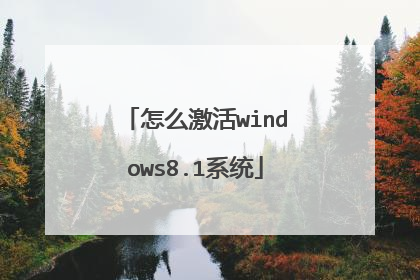
安装win8.1系统步骤
你好,准备一个U盘,去系统之家下载云净装机大师,做一个电脑启动U盘,再在系统之家里下载一个WIN8.1系统到做好的启动U盘里,把U盘插入电脑USB接口,电脑启动时按快捷键F1—F12之间,不同的电脑,快捷键不一样,进入BIOS设置选择到U盘启动,按F10保存重启,然后进入PE模式,有快捷装系统,根据提示安装就可以,如果不会,系统之家有教程,比较简单。希望本次回答可以帮助你!
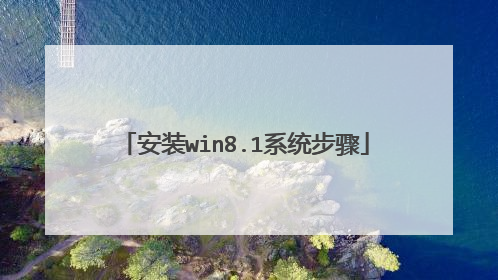
怎么安装Win8.1系统
Win8.1系统安装教程!注意:win8.1系统安装和别的系统安装有点不一样,不过也很简单看一下操作就能学会。第一步: 打开硬盘安装软件,PS:请使用本站提供的硬盘一键安装,否则可能系统安装不成功,因为好多问题在这就不说了。第二步:选择系统文件GHO, 我的GHO系统文件在E盘, 找到你的GHO系统文件的位置,选择还原的分区,点击C盘以后可以点击确定了会出现第三步。PS:GHO文件不能放在C盘。因为安装系统会自动格式化C盘, 建议放在D盘。第三步:选择就选择《是》电脑会重启,重启过程中不要碰电脑需要重启2次就会看到系统安装的界面。等安装完成以后就可以使用了。
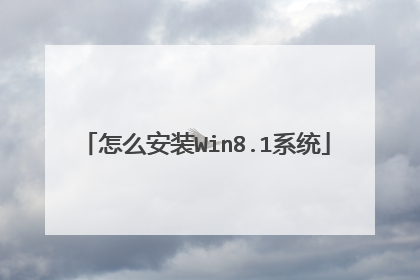
windows8.1安装教程
win8.1系统怎么安装?应该有很多朋友不知道怎么安装win8系统,都在找windows8.1安装教程,下面我为大家分享下win8.1系统安装教程。windows8.1安装教程安装win8.1需要的工具1.U盘一个 大于500M的U盘都可以2win8.1原版系统3.通用PE工具4.win8.1激活工具一、制作U盘PE系统1.首先制作U盘启动盘,在很早以前用U盘安装系统都是DOS系统,后来出现了PE系统,所谓的PE系统就是精简版的windows系统,最出名的是扬州老毛桃的只有一百多M的PE系统,这个是最出名的PE系统了 稳定方便而且功能强大,让我们真正的开始摆脱成本高、容易出错、比较多余的光驱,开始真正用U盘方便的安装系统了。但是后来win7和win7都改变了安装部署方法,而老毛桃后来没有更新了,所以直接用老毛桃PE安装win7和win8都不行了,但是后来各种高手制作的不同内核的PE系统,特别推荐通用PE系统。本系统真正的win8内核制作,稳定功能强大,而且界面非常漂亮。2.下载通用PE系统,然后安装到电脑上。这时候把U盘插上 会自动检测出你插在电脑主机上的U盘,如下图所示,检测出我电脑上的金士顿U盘G盘。然后点击【一键制作U盘启动盘】(注意点击之前 先把你U盘上需要的资料转移到电脑上备份起来 ,不然一会儿制作之前U盘会被格式化,你U盘上所有的数据都会没了)点击确定PE系统就会写入到U盘中,如上图所示,等到100%以后,会弹出一个窗口,大概的意思就是制作好了。接下来注意的是先备份一下你的系统中的需要的资料,主要是【电脑桌面】和【我的文档】中的资料 直接转移或者直接复制到D盘或者其他磁盘中。二、用U盘PE系统引导启动电脑继续保持U盘插在电脑主机上,然后点击重启电脑,然后等电脑关闭重启过程中,不停的按键盘上的【del】键进入BOIS(根据各种品牌的主板不同 有所不同的 有的是按【F2】键、有的是按【F8】键、等 如果不行具体的可以根据你电脑的主板品牌 百度搜索 某某某电脑怎么进入biso快捷键)。根据各中bios的不同 界面也有所不同,有的是如下图所示,还有的比较新的电脑界面更华丽,但是都大同小异。在BOIS中的Advanced Bios Features(高级BIOS设置)中用键盘上的上下左右箭头键和【TAB】键盘操作设置U盘为第一启动顺序,上面第二种界面的设置就在【Boot】中设置就可以了。如下图所示。在first boot device中选择USB。有的是电脑现实的是Removable Dev 都一样 翻译过来就是可移动介质 也可以直接指U盘。设置好后按键盘上的【F10】键保存设置。然后电脑会自动重启 (保存U盘一直插在电脑主机上),这时候电脑会自动通过U盘的引导进入到PE系统中,如下图所示。在安装系统之前建议把C盘格式化一下 这样比较干净纯净,安装起来也不容易出错,点击开PE系统桌面的【分区工具diskman】,用这个工具直接格式化C盘( 这样的优点是比较快,比如50G的C盘如果直接在我的电脑中格式化 有时候需要十几分钟,但是用这个工具瞬间就能格式化完成。)如下图所示(注意格式化的是C盘,不要点击错的。)等格式化完成 然后弹出确定窗口 关闭Diskman软件。然后找到你下载好的win8.1原版iso镜像文件 ,右键点击【装载】选项(把镜像放到一个虚拟的光驱里),如下图所示。这时候你会发现【我的电脑】中多出了一个2.89G的磁盘,如下图我的显示我电脑是G盘三、安装部署win8.1安装这时候就可以安装Win8.1系统了,点击桌面的【windows安装器】。接下来选择【windows vista/2008/2008 R2/7】,然后【浏览】刚刚装载的win8.1虚拟光驱,找到虚拟光驱下的sources文件夹下面的install.wim文件。接着在【请选择映像名】中选择win8.1专业版,确定 然后点击【下一步】在弹出的界面中先点击选中C盘,然后分别点击【将系统安装到这个分区上】【将次分区作为引导分区】,接下来点击【下一步】,在弹出的窗口中默认就行了 然后再点击【下一步】这时候会列出你刚才的设置,安装系统来源 安装引导分区这些信息,如果一致了 是C盘了,这时候就可以点击【安装系统】选项了。然后就会弹出正在部署安装系统的对话框,一直到100% 的时候 会弹出一个窗口提示你部署安装完成,请重启电脑开始自动安装系统了。这说明win8.1系统安装已经部署好了,点击确定 ,然后重启电脑,这时候注意一定要把U盘拔了(就是让电脑系统从硬盘启动)。重启电脑后,就开始真正开始安装win8.1系统了。四、真正开始安装win8.1系统接下等待几分钟 然后出现用户设置 如下图所示。起一个电脑系统的名字 可以用你的名字 (注意只能用字母和数字 不允许用汉字。) 然后点击下一步。然后直接点击【使用快捷设置】(推荐),如下图所示。然后再弹出的对话框中让你登陆Microsoft账号 就是微软的live、outlook邮箱 这步没有必要填写 因为如果你没有联网着的 容易出错,所以直接不用填写 而是点击下面的【创建一个新账号】。然后选择【不使用Microsoft账号登陆】,继续点击【下一步】,这时候会让你创建一个本地账号,七个名字 也只能是英文和数字组合的,比如abc,runker等字母,然后点击完成就行了,这时候电脑就安装完毕了,等再过几分钟,账号自动设置好 win8.1就安装好了 ,如下图所示 。然后点击左下角的那张桌面图片 就进入win8.1的系统桌面了。

怎么一键重装系统win8.1步骤图解
方法/步骤 1、登录小白系统官网下载打开小白一键重装系统工具,出现小白软件主界面,点击“立即重装系统”进入下一步 2、软件自动检测电脑软硬件环境以及电脑网络连通状态,完成后点击下一步按钮 3、进入资料备份界面,通过勾选可以选择对“我的文档”、“收藏夹”、“桌面文件”进行备份,备份资料会保存到自动生成的“XBGhost/资料备份”目录内,此目录会根据电脑磁盘中最大剩余空间容量作为文件、系统的备份以及下载的系统自动产生; 4、进入系统下载列表界面,根据需求以及电脑配置情况选择适合你的系统版本,点击右边的“安装此系统”; 5、软件开始下载你所选定的系统Ghost,从界面上可以清晰明了地观察到各种数据。小白系统提供高达10多兆每秒的瞬时下载速度,当然根据每个用户终端的网络带宽不同会有很大差异,请大家在下载过程中耐心等待; 6、下载完成后弹出是否重启安装,点击“立即重启”,电脑将自动进行安装; 7、以上就是一键重装系统win8.1的使用方法和教程。本教程对那些有用的朋友可以进来看看。
1、U盘安装:用ultraiso软件,打开下载好的系统安装盘文件(ISO文件),执行“写入映像文件”把U盘插到电脑上,点击“确定”,等待程序执行完毕后,这样就做好了启动及安装系统用的u盘,用这个做好的系统u盘引导启动机器后,即可顺利重装系统了;win8.1系统下载 http://tieba.baidu.com/p/4431780627 2、硬盘安装:前提是,需要有一个可以正常运行的Windows系统,提取下载的ISO文件中的“*.GHO”和“安装系统.EXE”到电脑的非系统分区,然后运行“安装系统.EXE”,直接回车确认还原操作,再次确认执行自动安装操作。(执行前注意备份C盘重要资料!)。
1、U盘安装:用ultraiso软件,打开下载好的系统安装盘文件(ISO文件),执行“写入映像文件”把U盘插到电脑上,点击“确定”,等待程序执行完毕后,这样就做好了启动及安装系统用的u盘,用这个做好的系统u盘引导启动机器后,即可顺利重装系统了;win8.1系统下载 http://tieba.baidu.com/p/4431780627 2、硬盘安装:前提是,需要有一个可以正常运行的Windows系统,提取下载的ISO文件中的“*.GHO”和“安装系统.EXE”到电脑的非系统分区,然后运行“安装系统.EXE”,直接回车确认还原操作,再次确认执行自动安装操作。(执行前注意备份C盘重要资料!)。